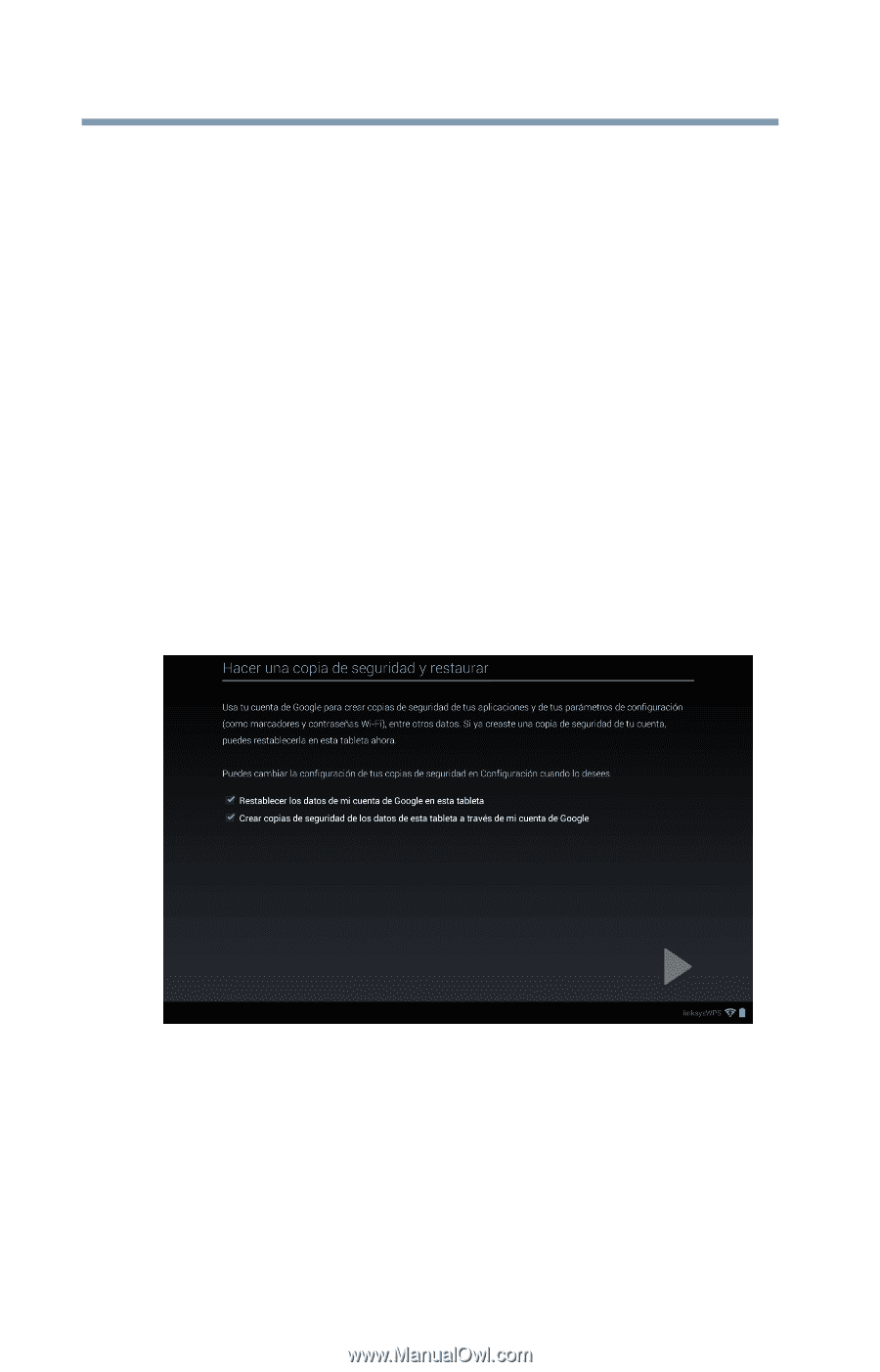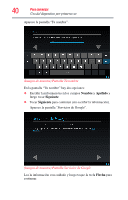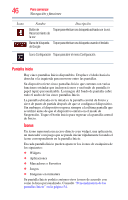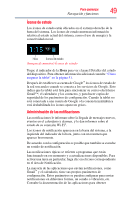Toshiba AT305SE-SP0160S User Guide - Page 44
Copias de seguridad de los datos usando el Administrador de archivos TOSHIBA
 |
View all Toshiba AT305SE-SP0160S manuals
Add to My Manuals
Save this manual to your list of manuals |
Page 44 highlights
44 Para comenzar Hacer copias de seguridad de sus datos Copias de seguridad de los datos usando el Administrador de archivos TOSHIBA Con el Administrador de archivos de TOSHIBA puede hacer copias de seguridad de sus datos en una tarjeta Micro SD™. Para obtener información adicional consulte "Utilidad Administrador de archivos de TOSHIBA" en la página 103. Copias de seguridad de los datos usando la cuenta de Google™ También puede hacer copias de seguridad de todos los parámetros de configuración así como de sus datos usando su cuenta de Google. Cuando se usa esta opción la copia de seguridad de los datos se lleva a cabo automáticamente. Para obtener más información, consulte "Make it Google™" en la página 36 Restaurar los datos usando la cuenta de Google™ Si previamente hizo copias de seguridad de los datos usando este servicio usted puede ingresar a su cuenta de Google y restaurar las configuraciones de la cuenta de Google a su dispositivo. (Imagen de muestra) Pantalla Hacer una copia de seguridad y restaurar Los datos que se copian pueden incluir los siguientes: ❖ Sus redes Wi-Fi® y las contraseñas, datos de usuario y parámetros de configuración de la tablet. ❖ La configuración de muchas de las aplicaciones de Google, tales como los favoritos (marcadores) de su navegador. ❖ Las aplicaciones que descargue del Google Play Store.